Windows 10 产品密钥与数字许可证
每一个 个人电脑有产品密钥。但是,如果您通过从 Windows 7 或 8.1 升级或通过 Windows 应用商店应用程序购买获得了 Windows 10,则您还拥有“数字许可证”。
此数字许可证的用途与产品密钥相同。更好的是,它内置于操作系统中 – 这意味着如果您需要重新安装或升级 Windows,则无需输入它。
如果您有数字许可证,当 Windows 要求您提供产品密钥时,请单击稍后执行此操作以跳过该步骤。只要您稍后连接到互联网,就不会再被要求连接。
要检查您是否拥有数字许可证:
- 按Windows 键 + I打开“设置”应用。
- 单击“更新和安全”,然后单击左侧边栏中的“激活”。
- 如果您有数字许可证,则在激活旁边会显示Windows 是使用数字许可证激活的,或者Windows 是使用链接到您的数字许可证的数字许可证激活的。微软帐户。
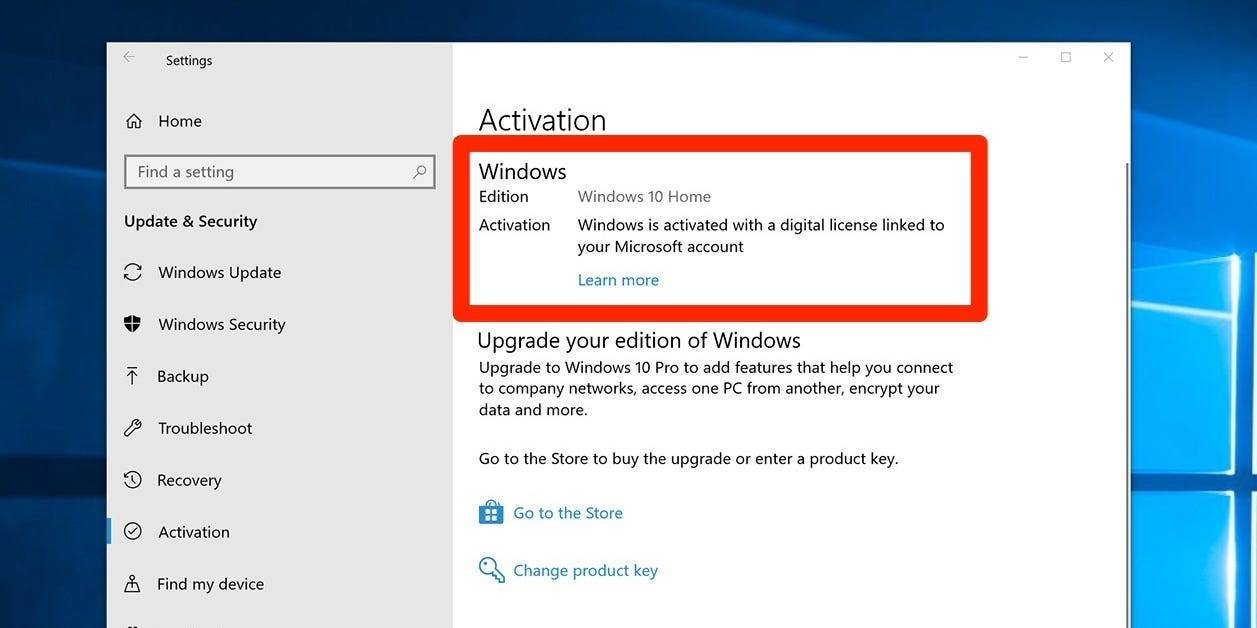
如果您从 Microsoft 在线商店(而不是 Windows 商店应用)购买了 Windows 10 的数字副本,您的产品密钥将包含在您付款后收到的确认电子邮件中。
如何使用命令提示符或 PowerShell 查找 Windows 10 产品密钥
查找产品密钥的最简单方法是使用命令提示符或 PowerShell 应用程序。
1.右键单击屏幕左下角的 Windows 图标,然后在出现的菜单中,单击命令提示符 (管理员)或Windows PowerShell (管理员)。
2.在询问是否允许应用程序对您的设备进行更改的弹出窗口中,单击是。
3.现在您需要输入代码。在此输入或复制(区分大小写)并按 Enter:
wmic 路径 SoftwareLicensingService 获取 OA3xOriginalProductKey
出现的 25 个字符的代码是您的产品密钥。
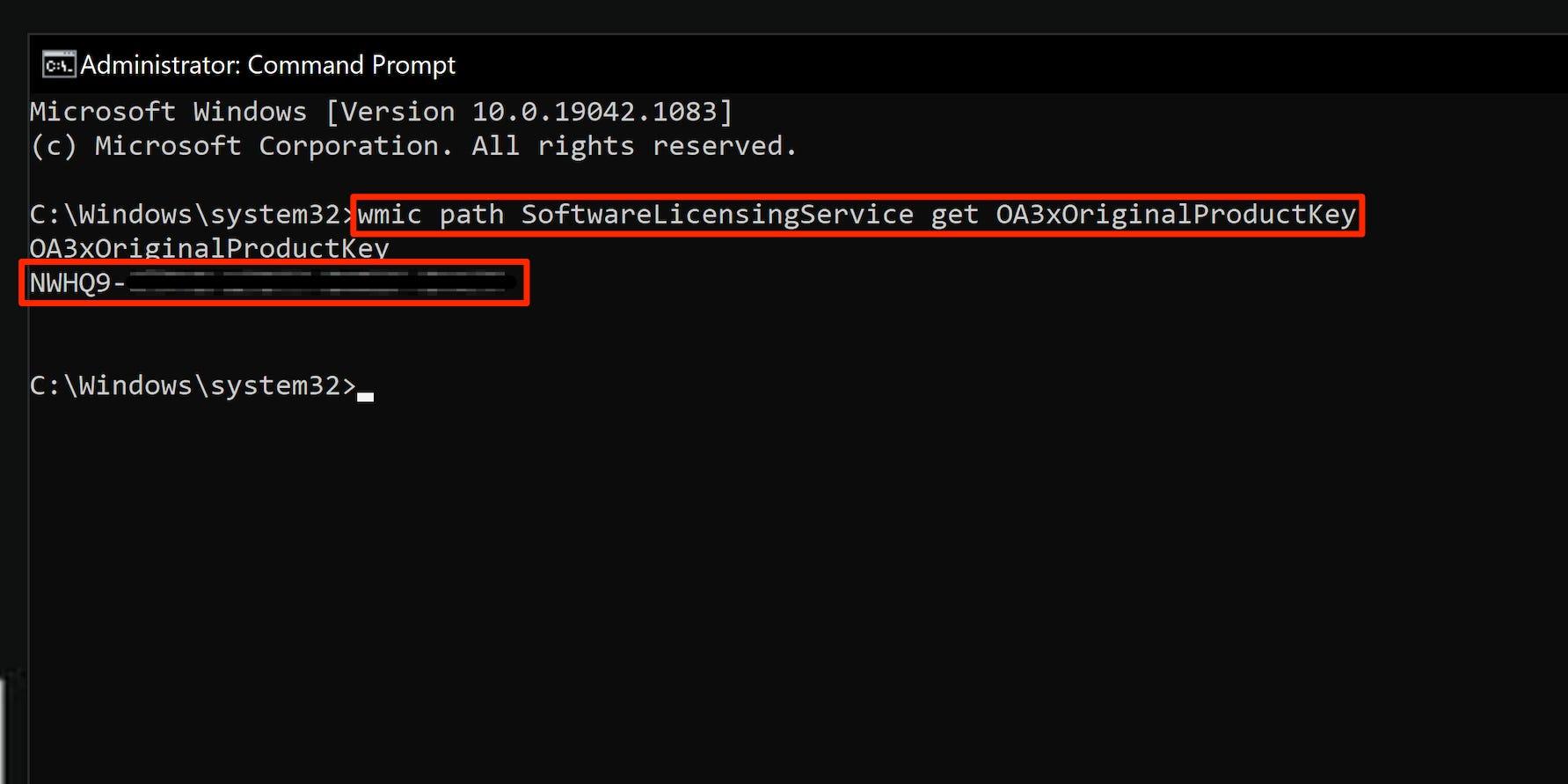
如何在物理包装上找到您的 Windows 10 产品密钥
如果您是在商店购买的 PC 或 Windows 10 副本,您会在包装上找到您的产品密钥。
您可以在几个可能的地方找到它。
- 您的电脑机箱可能贴有“真品证书”贴纸,上面印有产品密钥。不过,并非所有 PC 制造商都会在计算机上贴上标签。
- 计算机随附的包装上也可能贴有带有产品密钥的真品证书贴纸。

- 如果您刚购买了 Windows 10,则产品密钥应印在 Windows 10 包装内的卡片或标签上。
正文完






